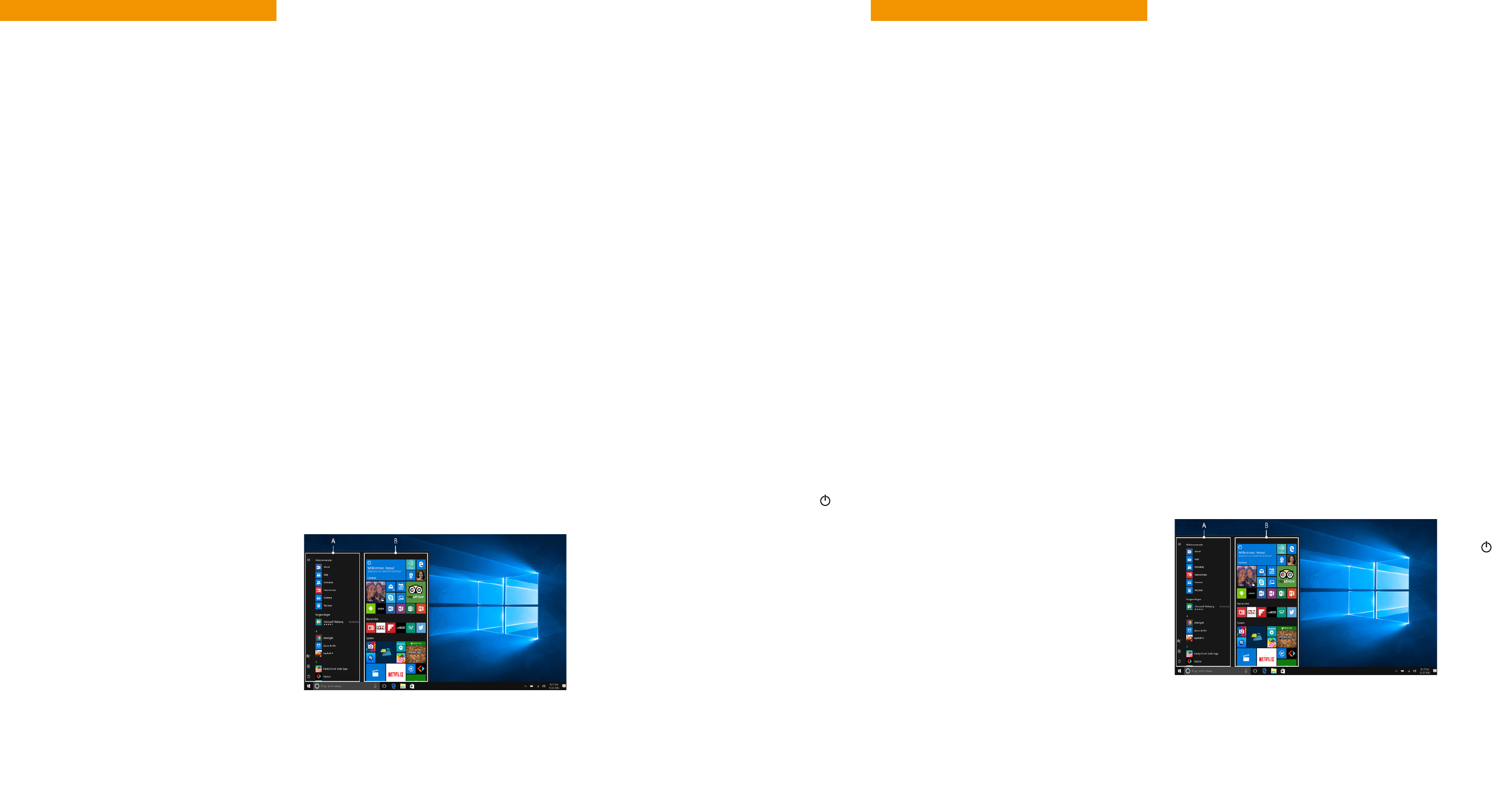1
El manual de instrucciones, la guía rápida y la hoja "Seguridad
del producto y aviso legal" son parte integrante del pr
Lea aten
dispositivo en marcha. C
acerca del uso
Conserve estos documentos en un lugar seguro y en
nuevo propietario en caso de transf
Encontrará el manual de instrucciones detallado y las preguntas
frecuentes sobr
sopor
Con
T
Adaptador (100
P
Guía rápida
Seguridad del producto y aviso legal
Saque todas las piezas del embalaje y retir
material de embalaje, incluidas las láminas pr
Compruebe la integ
Si observa que faltan piezas o estas presentan daños, póngase en
contacto inmediatamente con el servicio de atención al cliente.
Guía rápida
Carga de la SurfBook
Cargue completamen
primera vez.
a Conecte la fuente de alimentación con el SurfBook (conector
d
El LED de carga se ilumina en azul durante el pr
Una vez que la batería se ha cargado por c
carga se apaga.
D
Sur
la fuente de alimentación de la Sur
cargando
Encendido de la SurfB
a Despliegue la pantalla hacia arriba de forma que quede en un
ángulo mínimo de 90° con respecto al teclado
b Pulse el int
3 segundos para encender la SurfBook
de inicio.
c Siga las instrucciones del asistente de inicio para c
la Sur
Durante el proceso del asistente de inicio se le solicitará que se
registr
de una cuenta Microsoft, por favor
Al finalizar el asistente de inicio se configur
podrá demorar algunos minutos. ¡No a
este proceso!
Desbloquear la pantalla
Una vez que el dispositivo se ha
cada encendido e inicio del mismo), aparecer
bloqueo. P
Si su Sur
introducirla a continuación.
El menú Inicio
P
Window
el botón de
menú Inicio, este se ocultar
EL menú Inicio consta de la lista de navegación "clásica
área para aplicaciones (B) a la derecha de la lista de na
En la lista de navegación encon
configuración (símbolo de engranaje), en
de aplicaciones es posible "anclar" y organizar aplicaciones y
favoritos en f
"D
ordenada alfabéticamente de todas las aplicaciones instaladas
P
hacia arriba.
El centr
El centro de actividades es una barra que puede mostrarse y
ocultarse con enlaces rápidos hacia algunas funciones importantes
de la Sur
P
notas en la parte inferior derecha.
Activación de
a Acceda a la c
b En la configuración, haga clic en "Red e Internet"
c En la siguiente pantalla, haga clic en "Wi-F
izquierda.
d Haga clic en el control deslizant
"Desactivado"
"
La Sur
en los alrededores y las mostrará en una lista ("
disponibles").
e Haga clic en la red a la que desee conectarse.
f Si es necesario
g Haga clic en "Conectar"
seleccionada.
Encontrará el botón para acceder al navegador en la barra de
tareas en la parte inferior de la pantalla. Haga clic en la pequeña
"e" azul para acceder al navegador
de Internet (URL), haga clic en la barra de búsqueda de la par
superior central de la ventana.
Restablecimiento
Si la Sur
ello, man
durante al menos 10 segundos hasta que la SurfBook se apague.
Espere unos 20 segundos y vuelva a encender la SurfBook del
modo habitual.
Al restablecer la Sur
Apagado de la Sur
Modo en espera
Pulse br
activar el modo de espera. Si vuelve a pulsar este botón, se
reactiva la Sur
Desconexión
Abra el menú Inicio. En la parte inferior del menú Inicio, haga clic
en "
" y
Bienv ES
Ahorro de ener
Desactive la función
Deje la fuente de alimentación enchufada solo hasta que la
Sur
la fuente de alimentación de la SurfBook cuando no la esté
cargando
Reduzca el brillo de la pantalla en la configuración, en
"Sistema" "P
Active el modo de espera o apague completament
Sur
Datos t
Pr
Sistema operativo: Window
Memoria de trabajo (RAM):
Capacidad de memoria: 64 GB
Pr Intel® HD Graphics
T 14.1" (35.8 cm)
F 16 : 9
Resolución de pantalla: 1920 x 1080 pixel
Cámara (fron
Inter
función host), Mini-HDMI®, lec
tarjetas de memoria, salida de audio /
entrda de micróf
micrófono
Miracast™
T
compatibles:
Dimensiones (An x Al x P ca. 347 x 229 x 19.5 mm
P
Batería:
Carga de batería por: DC IN
F 802.11 b/g/n: 2.4 GHz
F
Uso y almacenamiento: rango de temperatur
Consulte los dat
manual de instrucciones detallado
La batería de este producto no puede sustituirla el propio usuario
Le istruzioni per l’uso"Sicurezza dei
prodotti e note legali" costituiscono parte integrante del pr
Leggere a
funzione il dispositivo
ti per l’utilizzo
T
ti integralmen
dispositivo
Per la guida dettagliata all’uso del Sur
F
Dati tecnici
Pr
Sistema operativo: Window
Memoria RAM:
Capacità di memoria: 64 GB
Pr Intel® HD Graphics
Dimensione display: 14.1" (35.8 cm)
F 16 : 9
Risoluzione dello schermo: 1920 x 1080 pixel
F 2 MP
Inter USB 3.0 (con funzione host), USB 2.0 (con
funzione host), Mini-HDMI®, lettore sche
de di memoria, uscita audio / ingresso
mic (3,5 mm), microfono
Bluetooth® 4.0, Miracast™,
Schede di memoria
supportate:
Dimensioni (L x A x P): ca. 347 x 229 x 19.5 mm
P
Batteria:
Ricarica batteria tramite: DC IN
F 802.11 b/g/n: 2.4 GHz
Utilizzo e conservazione: temperatura c
P
istruzioni per l’uso.
La batteria in questo prodott
sostituiti dall’utente.
Con
T
Alimentatore (100
P
Manuale breve
Sicurezza dei prodotti e not
Estrarre tutti i componenti dalla c
completamente il mat
protettiv
In caso di danni o componenti mancanti, rivolgersi immediatamente
al ser
Manuale brev
Ricarica del Sur
Ricaricare il Sur
prima volta.
a Collegate l’
e ad una presa di corren
Sur
Il LED di ricarica appare blu durante il caricamento
ricarica della batteria è completa, il LED di ricarica si spegne.
Lasciare l’alimentatore inserito nella presa di corrente solo
fino alla ricarica completa della batteria del Sur
il Sur
l’alimentatore dal SurfBook
Ac
a Sollevare lo schermo fino a portarlo a un angolo di almeno
90° rispetto alla tastiera.
b Per ac
spegnimento per cir
per l’
c Per configur
procedura guida
Nel corso della procedura d’assistenza iniziale
registrar
di un account Microsoft, aprir
Al termine della procedura d’
risulterà configurat
Non spegnere il SurfBook in questo periodo di tempo!
Sbloccare il displa
Non appena il dispositivo è stato c
ulteriore accensione e a
blocco
schermo.
Se il Sur
immetterla.
Il centro notifiche
Il centro notifiche èè una barra a scomparsa con c
rapidi ad alcune funzioni importanti del Sur
P
appunti in basso a destra.
Attiv
a Aprire le impostazioni (v
b Nelle impostazioni, fare clic su "Rete e Internet"
c Sulla sinistra della schermata successiva, fare clic su "Wi-F
d F
al cursore viene visualizzato il t
I
le mostra infine come elenco ("Mosta reti disponibili").
e F
f Inserire, laddov
g F
selezionata.
Il pulsante per l’avvio del browser Internet si trova nella barra
delle applicazioni, nella par
sulla piccola "e" blu per avviare il br
indirizzo Internet (URL), fare clic sulla barra di ricerca posizionata
al centro della parte superiore della finestra.
Reimpostazione
Se il Sur
è possibile reimpostarlo
di accensione / spegniment
spegnimento del SurfBook
riaccendere il SurfBook normalmente.
l r
Spegnimento del SurfBook
Standby
P
di accensione / spegniment
stesso tasto
Spegnimento
Aprire il menu Start. I
" e
quindi su "
Il menu Star
P
in basso a sinistra del display
sulla tastiera. Pr
nuovamente
Il menu Star
(A) e da un
navigazione.
Nell’
impostazioni (icona a forma di ingr
"affiggere" e organizzar
"S
app installate in ordine alfabetico
scorrere l’
Benv IT
Risparmio energetico
Disattivare la funzione
Lasciare l’alimen
fino alla ricarica completa della batteria del Sur
il Sur
l’alimentat
Ridurre la luminosità del display nelle impostazioni, toccando
"Sistema" "Schermo".
Attivare la modalità standb
Sur